¿Cómo uso la herramienta de administración de COCC contraseña?
Ir a COCC Student Login Page y haga clic en el icono COCC Password Manager.
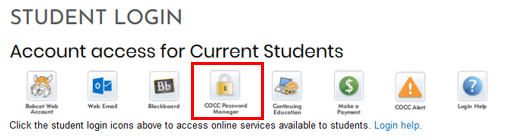
NUEVA ACTIVACIÓN DE CUENTA
Para activar una nueva cuenta:
- Seleccione "Activar cuenta" en el menú de la izquierda.
- Ingrese su nombre de usuario COCC / dirección de correo electrónico COCC.
- Ingrese el texto captcha en el cuadro de texto.
- Haga clic en "continuar".
- Verifique su identidad ya sea
- respondiendo las preguntas de seguridad
- tener un correo electrónico enviado a su dirección de correo electrónico personal.
- Introduzca su nueva contraseña.
- Confirma tu nueva contraseña.
- Haga clic en "Restablecer contraseña".
OLVIDÉ MI NOMBRE DE USUARIO O CONTRASEÑA
Para buscar su nombre de usuario COCC:
- Seleccione la opción " Buscar nombre de usuario " en el menú de la izquierda.
- Ingresa tu apellido.
- Introduce tu fecha de nacimiento.
- Ingrese su dirección de correo electrónico personal.
- Haga clic en "Enviar".
- Su nombre de usuario será enviado a su dirección de correo electrónico personal.
Si ya no tiene acceso a esta cuenta de correo electrónico personal o no recuerda su dirección de correo electrónico personal, puede comunicarse con la línea de soporte técnico de la cuenta al (541) 383-7716 para obtener más ayuda.
Para buscar su dirección de correo electrónico COCC:
- Seleccione la opción " Buscar nombre de usuario " en el menú de la izquierda.
- Ingresa tu apellido.
- Introduce tu fecha de nacimiento.
- Ingrese su dirección de correo electrónico personal.
- Haga clic en "Enviar".
Su dirección de correo electrónico COCC se enviará a su dirección de correo electrónico personal.
Si ya no tiene acceso a esta cuenta de correo electrónico personal o no recuerda su dirección de correo electrónico personal, puede comunicarse con la línea de soporte técnico de la cuenta al (541) 383-7716 para obtener más ayuda.
Para restablecer su contraseña:
- Si olvidó su contraseña, seleccione el enlace " Restablecer contraseña ".
- Ingrese su nombre de usuario COCC / dirección de correo electrónico COCC.
- Ingrese el texto captcha en el cuadro.
- Haga clic en "continuar".
- Verifique su identidad mediante:
- respondiendo las preguntas de seguridad
- tener un correo electrónico enviado a su dirección de correo electrónico personal.
- Proporcione el código enviado a su dirección de correo electrónico personal.
- Introduzca su nueva contraseña.
- Confirma tu nueva contraseña.
- Haga clic en "Restablecer contraseña".
ACTUALIZACIONES DE CUENTA
Para cambiar tu contraseña:
- Inicie sesión en la herramienta del administrador de contraseñas ingresando su nombre de usuario y contraseña justo debajo del texto " Para cambiar su contraseña, inicie sesión aquí ".
- Ingrese su contraseña anterior.
- Introduzca su nueva contraseña.
- Confirma tu nueva contraseña.
- Haga clic en "Cambiar contraseña" cuando haya terminado.
Para configurar o actualizar sus preguntas de seguridad:
- Inicie sesión en la herramienta del administrador de contraseñas ingresando su nombre de usuario y contraseña justo debajo del texto " Para cambiar su contraseña, inicie sesión aquí ".
- Seleccione la pestaña "Inscripción".
- Seleccione la pestaña " Preguntas de seguridad ".
- Crea tus preguntas y respuestas de seguridad.
- Haga clic en "Actualizar" cuando haya terminado.
Para revisar o actualizar su dirección de correo electrónico personal:
- Inicie sesión en la herramienta del administrador de contraseñas ingresando su nombre de usuario y contraseña justo debajo del texto " Para cambiar su contraseña, inicie sesión aquí ".
- Seleccione la pestaña "Inscripción".
Consejo: cuando se le solicite su nombre de usuario de dominio , ingrese su dirección de correo electrónico COCC
